Microsoft Teams ermöglicht es Benutzern, mit Mitgliedern des Teams einzeln zu chatten oder mit mehreren Mitgliedern in einer Gruppe oder über einen Kanal zu chatten. Unabhängig davon, wie Sie mit jemandem chatten, sind die Personen, mit denen Sie sprechen können, immer auf die Personen in Ihrer Organisation beschränkt.
Microsoft Teams bietet zwei verschiedene Methoden, um Benutzern zu ermöglichen, Außenstehende in ein Team aufzunehmen. Gastzugang und externer Zugang. Beide Modi müssen im Microsoft Teams Admin Center von einem Teamadministrator oder Besitzer aktiviert werden.

Inhaltsverzeichnis
Microsoft Teams: Chatten mit externen Benutzern
Externe Benutzer werden als Benutzer definiert, die eine E-Mail-Adresse in einer anderen Domäne haben als die, für die Microsoft Teams konfiguriert ist.
Wenn Ihre Organisation beispielsweise E-Mails in der Domäne myteamsdomain.com konfiguriert hat, können dem Team nur Benutzer hinzugefügt werden, die E-Mails in dieser Domäne haben. Alle E-Mails außer dieser einen Domain gelten als „externe“ Domains und Benutzer, die E-Mails auf diesen externen Domains haben, sind externe Benutzer.
Externen Zugriff in Microsoft Teams aktivieren
Um den externen Zugriff in Microsoft Teams zu ermöglichen, benötigen Sie;
Zugriff auf das Team-Admin-Konto
Der Name der Domain, von der Sie einen Benutzer hinzufügen möchten
Wir werden ‚gmail.com‘ hinzufügen, wodurch wir jeden, der eine Gmail-E-Mail als externen Benutzer hat, zu Microsoft Teams hinzufügen können.
Besuchen Sie das Microsoft Teams Admin Center.
Gehen Sie in der linken Spalte zu Organisationsweite Einstellungen>Externer Zugriff.
Klicken Sie auf „Domain hinzufügen“.
Geben Sie die Domain ein, die Sie hinzufügen möchten.
Klicken Sie auf Fertig.
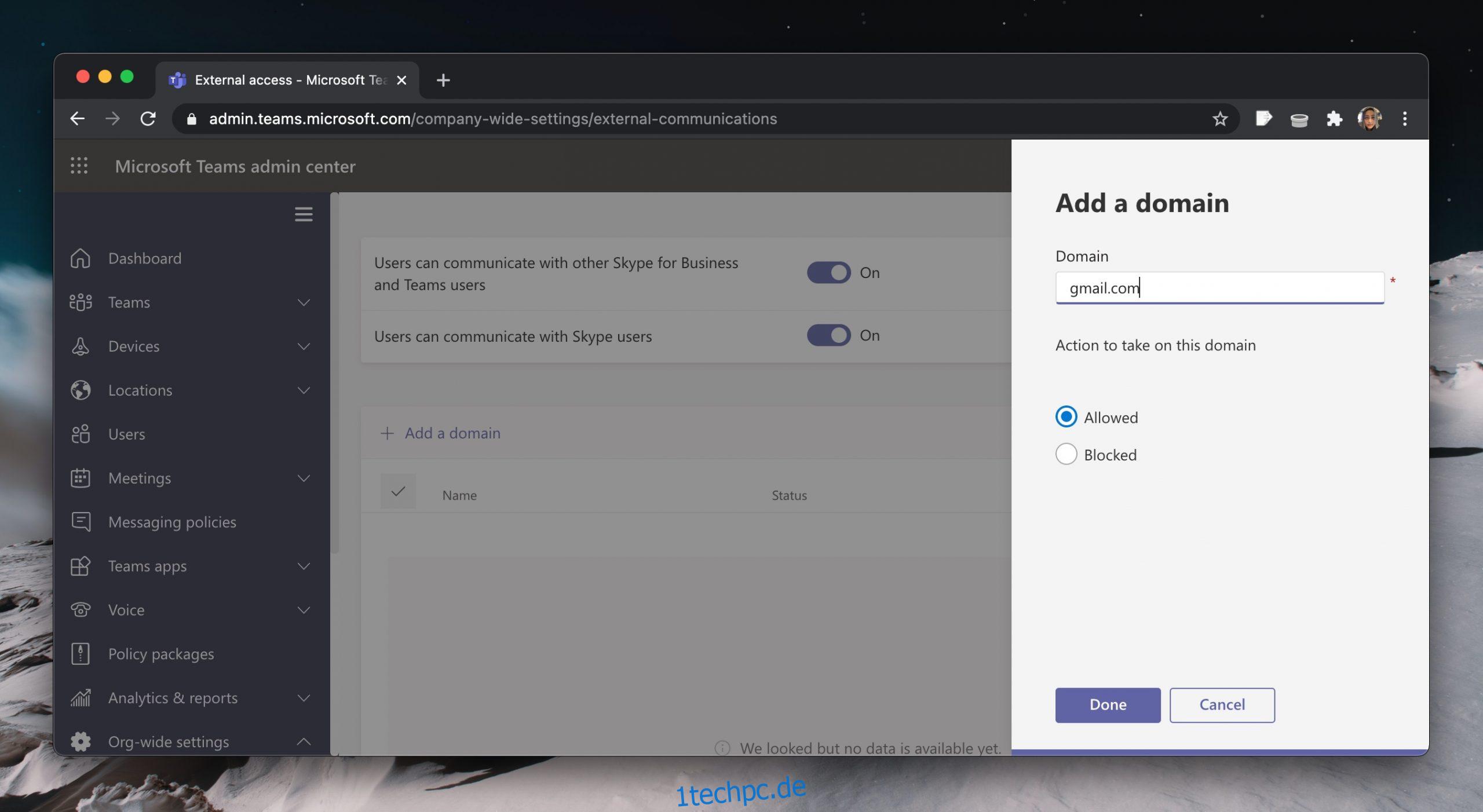
Externen Benutzer hinzufügen
Sie können jetzt externe Benutzer zu Microsoft Teams hinzufügen. Wenn die Microsoft Teams-App auf Ihrem Desktop geöffnet ist, sollten Sie sie beenden und neu starten.
Öffnen Sie Microsoft-Teams.
Gehen Sie zum Chat-Tab.
Klicken Sie auf die Schaltfläche „Neue Konversation“.
Geben Sie die E-Mail-Adresse des Benutzers ein, mit dem Sie chatten möchten.
Wählen Sie „Extern suchen“.
Senden Sie die Nachricht.
Hinweis: Der Benutzer muss sich für Microsoft Teams anmelden. Sie können sich für ein kostenloses Konto anmelden, müssen jedoch über ein Microsoft Teams-Konto verfügen, um mit Ihnen chatten zu können. Das Senden der Nachricht sendet dem Benutzer eine Einladung zum Chatten mit Ihnen.
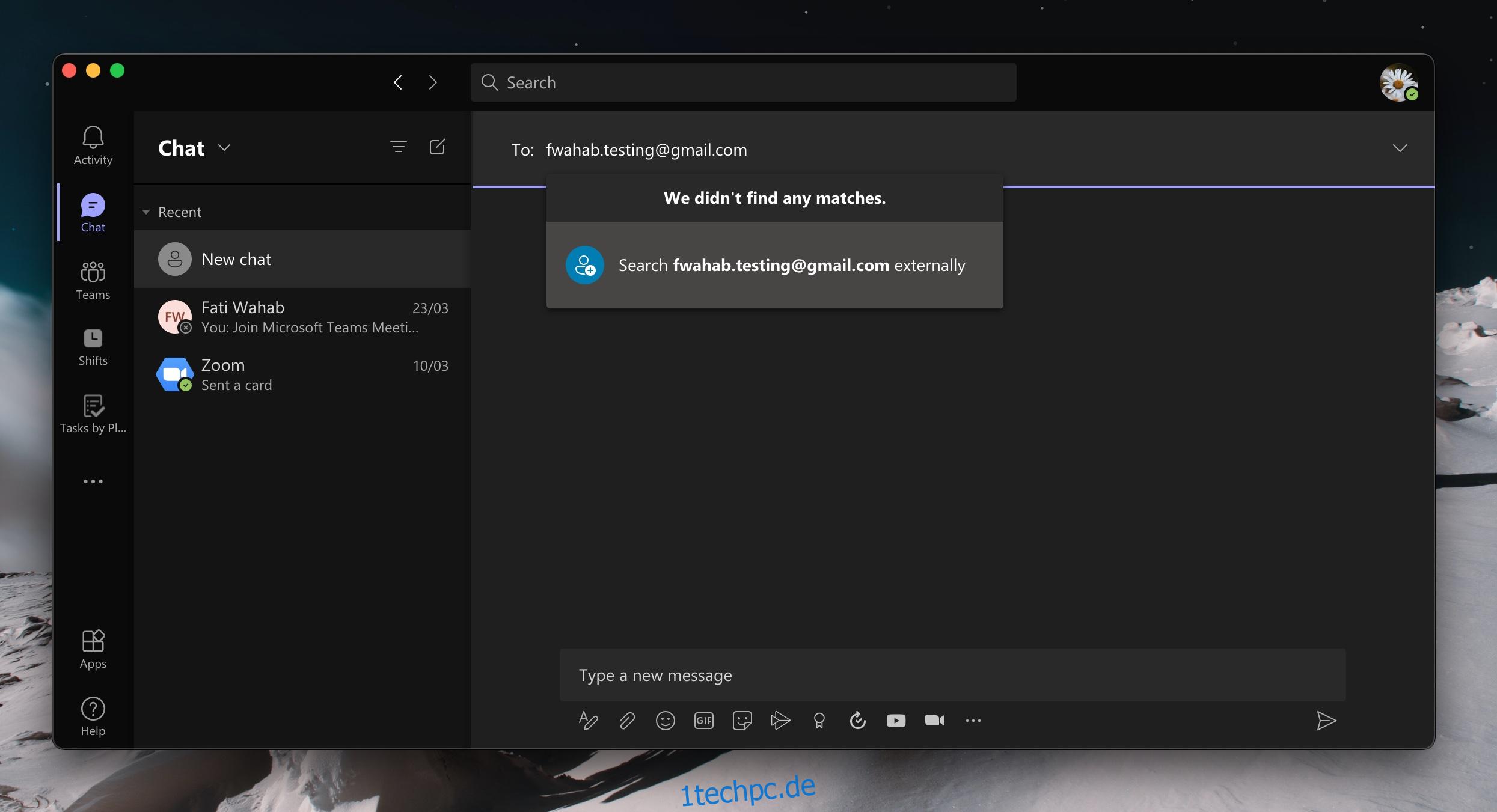
Microsoft Teams: Externer Benutzer vs. Gastbenutzer
Ein externer Benutzer hat weit weniger Zugriff auf Ihr Microsoft Teams-Team als ein Gastbenutzer.
Ein Gastbenutzer kann;
An Besprechungen teilnehmen
Kanäle in einem Team anzeigen
Nachrichten über Kanäle senden
Kommunizieren Sie mit anderen Teammitgliedern
Ein externer Benutzer kann;
Chatten Sie nur mit dem Microsoft Teams-Teammitglied, das sie hinzugefügt hat
Kann nur am Einzelchat mit dem Benutzer teilnehmen
Kann nicht an einem Meeting teilnehmen oder Teamkanäle anzeigen
Abschluss
Der externe Zugriff bietet im Vergleich zum Gastzugriff weit weniger Funktionen. Ein Administrator kann es aktivieren, damit Teammitglieder problemlos mit Personen außerhalb der Organisation sprechen können. Ein Administrator kann diese spezielle Funktion auch deaktivieren, und wenn er dies möchte, können Sie sie nicht umgehen. Sie können nicht mit externen Benutzern sprechen, während Sie mit dem Microsoft Teams-Konto Ihres Unternehmens angemeldet sind.
